在现代工作中,网络连接的便捷性变得尤为重要。有时候,我们需要在多种网络环境下切换,比如从公司内网切换到公共Wi-Fi,或者从有线网络切换到无线网络。Windows系统提供了一个简单而强大的命令行工具——netsh,可以帮助我们轻松实现网络连接的快速切换。
什么是netsh?
netsh是Windows系统中的一个命令行工具,全称为“Network Shell”,它允许用户通过命令行界面配置和管理网络协议。netsh命令可以用来查看网络配置、修改网络设置、创建和管理网络连接等。
使用netsh切换网络连接
以下是使用netsh切换网络连接的步骤:
1. 重命名网卡
首先,需要给每个网卡重命名,以便于通过命令行识别。以下是重命名网卡的步骤:
打开“网络和共享中心”。
点击左侧的“更改适配器设置”。
右键点击每个网卡,选择“重命名”。
根据需要给每个网卡命名,例如将内网网卡命名为“LAN”,无线网卡命名为“WIFI”。
2. 创建切换脚本
接下来,创建两个批处理脚本,分别用于切换到内网和无线网络。
切换到内网(连内网.bat)
@echo off
netsh interface set interface "WIFI" disabled
netsh interface set interface "LAN" enabled
echo 内网连接已启用
pause
切换到无线网络(连无线.bat)
@echo off
netsh interface set interface "LAN" disabled
netsh interface set interface "WIFI" enabled
echo 无线网络连接已启用
pause
3. 运行切换脚本
将这两个批处理脚本保存到某个文件夹中,并创建快捷方式放置在开始菜单或桌面,以便快速访问。
4. 自动化切换
如果需要自动化网络切换,可以通过编写更复杂的脚本,或者使用第三方工具来实现。
总结
使用netsh命令行工具,我们可以轻松地在Windows系统中切换网络连接,无需手动进入网络设置界面,大大提高了工作效率。通过简单的批处理脚本,我们甚至可以自动化这一过程,使得网络切换变得更加便捷。